Jak otworzyć pliki DLL w systemie Windows 11

W tym poście wyjaśniono, jak otwierać pliki DLL w systemie Windows 11 . Pliki DLL przez większość czasu działają w tle. Są one ukryte głęboko w folderach specyficznych dla programu i w normalnych okolicznościach nie wymagają otwierania. Są jednak sytuacje, w których może być konieczne otwarcie i przejrzenie zawartości pliku DLL. Chociaż może to być trochę trudne, możliwe jest otwieranie plików DLL, przeglądanie ich zawartości i edytowanie ich na komputerze z systemem Windows 11/10.

Co to jest plik DLL?
DLL , czyli Dynamic Link Libraries, to typ formatu pliku zawierający kod wykonywalny, dane, zasoby i inne metadane . Pliki te mają fundamentalne znaczenie dla funkcjonalności systemu operacyjnego i służą jako centralne repozytorium narzędzi, funkcji i procedur, które wiele programów może jednocześnie wywoływać w celu rozszerzenia ich podstawowej funkcjonalności lub wykonania specjalistycznych zadań w systemie operacyjnym Windows.
Czy mogę otworzyć plik DLL na moim komputerze?
Pliki DLL to zasadniczo biblioteki, których nie należy otwierać w taki sam sposób, w jaki można otworzyć dokument PDF lub plik obrazu. Otwieranie ich wymaga specjalnych programów i odpowiedniej wiedzy technicznej, a jeśli nie będą właściwie obsługiwane, mogą spowodować nieoczekiwane błędy w systemie i innych aplikacjach.
Jak otworzyć pliki DLL w systemie Windows 11
Aby otworzyć pliki DLL w systemie Windows 11/10, możesz użyć jednego z tych narzędzi:
- Użyj dekompilatora
- Skorzystaj z Microsoft Visual Studio
Zobaczmy to szczegółowo.
1] Otwórz pliki DLL w systemie Windows 11 za pomocą dekompilatora
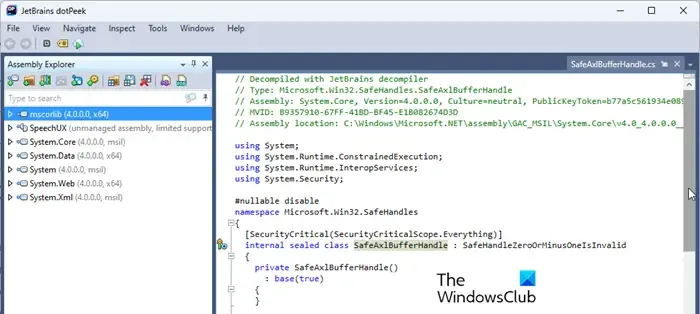
Dekompilator to program, który tłumaczy kod maszynowy z powrotem na kod języka wyższego poziomu, czytelny dla człowieka. Możesz rozważyć użycie dotPeek, ILSpy lub innego bezpłatnego oprogramowania dekompilującego do otwierania plików DLL w systemie Windows 11. Po pobraniu i zainstalowaniu programu uruchom go i użyj menu Plik , aby zlokalizować i otworzyć plik DLL w systemie.
Po załadowaniu biblioteki DLL przejdź przez strukturę plików w dekompilatorze, aby przeczytać jej zawartość. Możesz użyć Eksploratora zespołów , aby rozwinąć każdy węzeł lub kliknąć dwukrotnie węzeł, aby wyświetlić jego kod.
Większość dekompilatorów umożliwia jedynie otwieranie i przeglądanie zawartości pliku DLL. Jeśli chcesz zmodyfikować zawartość pliku, możesz użyć Microsoft Visual Studio, jak wyjaśniono w następnej sekcji.
2] Otwórz pliki DLL w systemie Windows za pomocą Microsoft Visual Studio
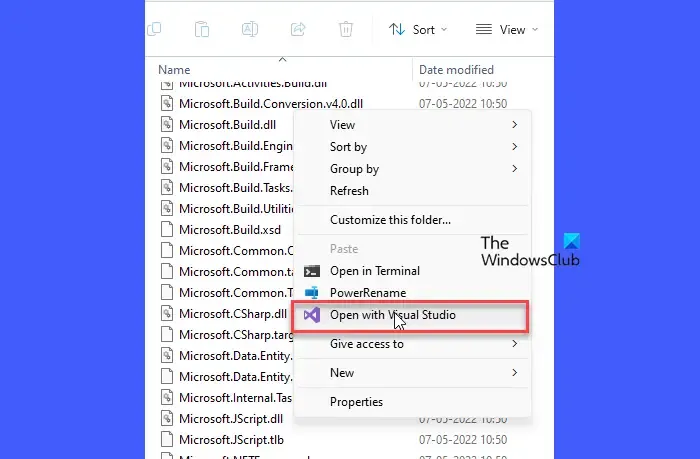
Jeśli na komputerze z systemem Windows zainstalowano program Microsoft Visual Studio, można go używać do otwierania, przeglądania i modyfikowania plików DLL. Jeśli nie masz go jeszcze zainstalowanego, możesz pobrać i zainstalować kompatybilną wersję z oficjalnej strony Microsoftu.
Po zainstalowaniu programu Visual Studio możesz przejść do lokalizacji biblioteki DLL w Eksploratorze plików, kliknąć ją prawym przyciskiem myszy i wybrać opcję Otwórz za pomocą programu Visual Studio z menu kontekstowego.
Alternatywnie możesz utworzyć nowy projekt w programie Visual Studio, kliknąć projekt prawym przyciskiem myszy w Eksploratorze rozwiązań i wybrać opcję Dodaj > Istniejący element z menu kontekstowego. Następnie przejdź do lokalizacji biblioteki DLL, którą chcesz otworzyć, wybierz ją i kliknij Dodaj .
Plik zostanie otwarty w edytorze Visual Studio na komputerze z systemem Windows 11.
Czy Notepad ++ może otwierać pliki DLL?
Chociaż możesz używać Notepad ++ do otwierania plików DLL, możesz nie być w stanie wyświetlić kodu funkcjonalnego w sposób czytelny dla człowieka. Dzieje się tak, ponieważ pliki DLL są kompilowane, a nie przechowywane w formacie zwykłego tekstu. Jeśli jednak chcesz analizować kod na poziomie binarnym, możesz zainstalować wtyczkę Hex Editor w Notepad++, aby wyświetlić zawartość pliku w formacie szesnastkowym.


Dodaj komentarz